Forfatter:
Eugene Taylor
Oprettelsesdato:
7 August 2021
Opdateringsdato:
1 Juli 2024
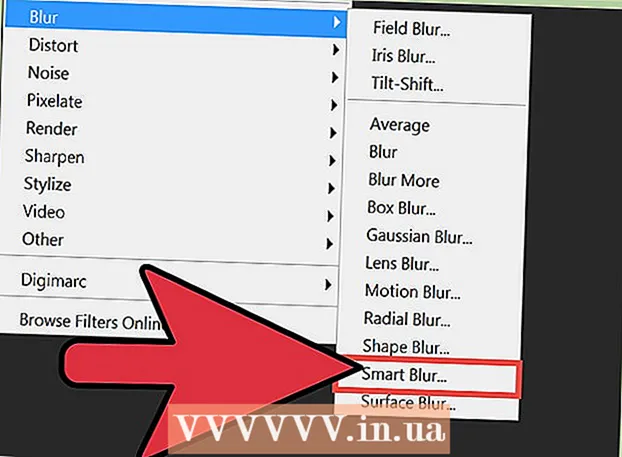
Indhold
- At træde
- Metode 1 af 3: Slør baggrunden ved at justere blænden
- Metode 2 af 3: Brug af andre indstillinger på dit kamera
- Metode 3 af 3: Slør baggrunden i Photoshop
- Tips
- Nødvendigheder
Hvordan laver professionelle fotografer de smukke portrætter, hvor motivet er perfekt skarpt, men baggrunden er sløret? Der er flere teknikker til at opnå en sløret baggrund, lige fra justering af blænde og lukkerhastighed på dit kamera, til at tænde for portræt- og autofokustilstand og redigering i Photoshop.
At træde
Metode 1 af 3: Slør baggrunden ved at justere blænden
 Indstil dit DSLR-kamera til automatisk blændeprioriteret tilstand. Der er en rund drejeknap, normalt oven på dit kamera, med flere muligheder såsom "Auto" på det. Drej drejeknappen, så du selv kan indstille blænden.
Indstil dit DSLR-kamera til automatisk blændeprioriteret tilstand. Der er en rund drejeknap, normalt oven på dit kamera, med flere muligheder såsom "Auto" på det. Drej drejeknappen, så du selv kan indstille blænden. - Denne indstilling omtales normalt som "A" eller undertiden "Av" på visse Canon-modeller.
- Blænde er faktisk størrelsen på åbningen i linsen, gennem hvilken lys passerer. Ligesom øjets pupil.
- Blænde måles i f-tal (f.eks: f / 1.4), også kendt som "f-stop". Og mens det måske lyder forvirrende, jo større f-stop, jo mindre åbning. Så ved f / 1.4 er blænden (hul) større end ved f / 2. Med et mindre f-stop får du mindre dybdeskarphed, og du kan adskille forgrunden fra baggrunden bedre, hvilket gør baggrunden mere sløret.
 Forøg afstanden mellem kameraet, motivet og baggrunden.
Forøg afstanden mellem kameraet, motivet og baggrunden.- For at sløre baggrunden for dit foto skal du have tilstrækkelig afstand mellem kameraet og motivet, så du kan zoome ind for at fokusere bedre på forgrunden.
- Derudover er det lettere at få en flot sløret baggrund, hvis dit motiv er lidt længere væk fra den baggrund. Afhængigt af dit objektiv kan du prøve at placere motivet 2, 4 eller 6 meter fra baggrunden.
 Fyld rammen med motivet i et "medium shot". Dette er et billede, hvor motivet er synligt i rammen fra taljen og ned. For et dejligt portrætfoto skal du muligvis komme lidt tættere på eller zoome ind på dit kamera, så du kan fokusere godt på skuldre og hoved. Men hvis du starter lidt længere væk, kan du foretage nogle justeringer først.
Fyld rammen med motivet i et "medium shot". Dette er et billede, hvor motivet er synligt i rammen fra taljen og ned. For et dejligt portrætfoto skal du muligvis komme lidt tættere på eller zoome ind på dit kamera, så du kan fokusere godt på skuldre og hoved. Men hvis du starter lidt længere væk, kan du foretage nogle justeringer først. - Fokuser direkte på øjnene.
- Bemærk: Næse, ører og hår har alle en anden grad af skarphed. Ved mindre blænder vil baggrunden være skarp, ved en større blænde bliver baggrunden sløret.
 Zoom ind. Gør dybdeskarpheden mindre ved at zoome ind. Hvis du vil have så lille en dybdeskarphed som muligt, kan du bruge et zoomobjektiv eller teleobjektiv og zoome så langt ind som muligt. Kom så tæt på dit motiv som muligt.
Zoom ind. Gør dybdeskarpheden mindre ved at zoome ind. Hvis du vil have så lille en dybdeskarphed som muligt, kan du bruge et zoomobjektiv eller teleobjektiv og zoome så langt ind som muligt. Kom så tæt på dit motiv som muligt. - Hvis du har en rigtig lang linse, er du sandsynligvis stadig langt fra dit motiv.
- Hvis du kun har linsen, der fulgte med kameraet, skal du komme tættere på motivet. Prøv at zoome ind så langt som muligt, og du vil normalt være tættere på dit motiv, end dit motiv er væk fra baggrunden.
- Spil rundt med zoom og tag nogle testbilleder for at se, om du får det ønskede resultat.
 Flyt med et motiv i bevægelse. Hvis dit motiv bevæger sig, skal du flytte kameraet sammen for at spore motivet og holde det skarpt, mens baggrunden bliver sløret. Denne teknik kaldes panorering.
Flyt med et motiv i bevægelse. Hvis dit motiv bevæger sig, skal du flytte kameraet sammen for at spore motivet og holde det skarpt, mens baggrunden bliver sløret. Denne teknik kaldes panorering. - Prøv forskellige lukkerhastigheder for at få den ønskede sløring i baggrunden.
- Prøv først en lukkerhastighed på 1/125.
- Hold din krop og kameraet så stille som muligt. Prøv at følge motivet gennem søgeren, og sørg for, at kameraet fokuserer på motivet. Tag billedet med en stabil hånd.
- Med denne teknik bruger du den slørede baggrund til at fremhæve motivets bevægelse eller hastighed, fordi den slørede baggrund får motivet til at skille sig ud fra sine omgivelser.
Metode 2 af 3: Brug af andre indstillinger på dit kamera
 Sæt dit kamera i stående tilstand. Hvis du ikke har et kompliceret kamera, kan du stadig sløre baggrunden for et foto ved hjælp af andre indstillinger, såsom portrættilstand, som automatisk giver dig den ønskede effekt.
Sæt dit kamera i stående tilstand. Hvis du ikke har et kompliceret kamera, kan du stadig sløre baggrunden for et foto ved hjælp af andre indstillinger, såsom portrættilstand, som automatisk giver dig den ønskede effekt. - Portrættilstanden kan findes på drejeknappen under "P" eller det lille ikon for en kvinde. Drej drejeknappen til stående position, så dit kamera automatisk vælger den korrekte blænde og lukkerhastighed.
 Juster dine autofokusindstillinger i menuen. Du kan trykke på menuknappen på dit kamera og navigere til fokusvalget. På mange kameraer kan du se flere kasser, hvoraf den midterste er farvet.
Juster dine autofokusindstillinger i menuen. Du kan trykke på menuknappen på dit kamera og navigere til fokusvalget. På mange kameraer kan du se flere kasser, hvoraf den midterste er farvet. - Flyt markøren for at udfylde et af de andre felter, der ligger tættest på motivet.
- For eksempel fokuserer kameraet automatisk på det valgte område og slører resten af billedet længere væk fra det område, der bliver i fokus.
 Flyt dit motiv så langt væk fra baggrunden som muligt. Du kan selv reducere din dybdeskarphed, hvis du ikke har et objektiv, der gør det for dig, ved at skabe en stor afstand mellem forgrunden og baggrunden.
Flyt dit motiv så langt væk fra baggrunden som muligt. Du kan selv reducere din dybdeskarphed, hvis du ikke har et objektiv, der gør det for dig, ved at skabe en stor afstand mellem forgrunden og baggrunden. - Hvis du tager et billede af dit motiv foran f.eks. En mur, skal du prøve at få ham eller hende til at stå ca. 10 meter fra væggen. Hvis du sætter dit kamera i stående tilstand, bliver baggrunden automatisk sløret.
 Zoom ind så langt du kan.Hvis du bruger et kitobjektiv (objektivet, der fulgte med kameraet, da du købte det), skal du zoome ind for at få en bredere brændvidde, så du kan bevæge dig længere væk fra motivet.
Zoom ind så langt du kan.Hvis du bruger et kitobjektiv (objektivet, der fulgte med kameraet, da du købte det), skal du zoome ind for at få en bredere brændvidde, så du kan bevæge dig længere væk fra motivet. - Du bliver nødt til at lege rundt med afstanden for at se, hvor langt din linse når. Du skal zoome så langt ind som muligt, men alligevel få dit motiv og noget af baggrunden i rammen.
- Med denne metode får du lidt mindre baggrund på billedet, men du får den ønskede effekt. Dit motiv forbliver det samme, kun baggrunden krymper, hvis du zoomer korrekt ind. Men du får en sløret baggrund.
Metode 3 af 3: Slør baggrunden i Photoshop
 Brug funktionen i Photoshop til at sløre baggrunden for dit foto. Vælg det ikon, der ligner en regndråbe i værktøjslinjen, det er funktionen, der skal sløres.
Brug funktionen i Photoshop til at sløre baggrunden for dit foto. Vælg det ikon, der ligner en regndråbe i værktøjslinjen, det er funktionen, der skal sløres. - Øverst på skærmen kan du se mulighederne for størrelsen på din børste og hvor stærk børsteslaget skal være. Du kan justere dette efter din smag. Til et portrætfoto med meget baggrund kan du bruge en ret stor børste.
- Hold musen nede, og flyt over baggrunden af dit foto for at gøre det sløret.
- Husk, denne teknik skaber ikke rigtig dybde - den slører alt i baggrunden et øjeblik snarere end afhængigt af den virkelige afstand fra linsen. Et foto, der allerede har været ude af fokus med kameraet, har samlet visuel information fra sine omgivelser, noget du aldrig kan opnå med et foto ude af fokus i Photoshop, fordi disse oplysninger ikke er der i Photoshop. Et billede taget i et sløret kamera ser mere ægte og naturligt ud.
 Gør det sløret ved hjælp af lag. For denne mulighed skal du duplikere lag ved at gå til Lag> Duplikatlag. Fra dit duplikerede lag skal du klikke på Filtre> Sløring> Gaussisk sløring.
Gør det sløret ved hjælp af lag. For denne mulighed skal du duplikere lag ved at gå til Lag> Duplikatlag. Fra dit duplikerede lag skal du klikke på Filtre> Sløring> Gaussisk sløring. - Nu er hele dit billede sløret. Men da du stadig har originalen som et lag nedenfor, kan du køre viskelæderet over den del af dit foto, der skal være i fokus.
- Når du har gjort dette, skal du gå til Lag> Enkelt lag. Dette gør to lag til et med en sløret baggrund.
 Slør baggrunden for dit foto ved at gøre dit foto til et "smart objekt". Dette giver dig mulighed for at bruge "Iris Blur" -funktionen til at holde motivet i fokus, mens baggrunden bliver sløret.
Slør baggrunden for dit foto ved at gøre dit foto til et "smart objekt". Dette giver dig mulighed for at bruge "Iris Blur" -funktionen til at holde motivet i fokus, mens baggrunden bliver sløret. - I panelet Lag skal du højreklikke på baggrundslaget, billedet og derefter vælge "Konverter til smart objekt".
- Klik på Filter> Slør galleri> Slør iris i topmenuen. Træk nu iris over emnet på dit foto. Du kan ændre irisens størrelse og form ved at klikke og trække i de forskellige felter, du ser. Du kan holde skift nede, mens du trækker for at gøre rektanglet til en cirkel og få det i den rigtige størrelse.
 Brug værktøjet Hurtigt valg til at sløre baggrunden. Find værktøjet Hurtigvalg i din værktøjslinje, der ligner en pensel med en oval af prikker ved siden af.
Brug værktøjet Hurtigt valg til at sløre baggrunden. Find værktøjet Hurtigvalg i din værktøjslinje, der ligner en pensel med en oval af prikker ved siden af. - Hold dette og træk det rundt om det emne, der skal fokuseres. Dette værktøj bruger de markante kanter til at vælge dit billede og er meget lettere, hvis du allerede har sløret baggrunden lidt med dit kamera.
- Brug knappen Forfine kanter i indstillingslinjen til yderligere at finjustere dit valg, og sørg for, at du har valgt alt, hvad du vil vælge.
- Gå nu fra topmenuen til Vælg> Inverter markering. Nu vælges alt, hvad der ikke er emnet. Nu går du til Filter> Gaussisk sløring. Sæt Radius-skyderen til den ønskede position, og klik på "OK".
 Hvis du bruger en nyere version af Photoshop, kan du også prøve indstillingen Smart Blur. Dette filter evaluerer rækkevidden af pixels i baggrunden og forgrunden og giver dig mere kontrol over billedet. Filteret kan også justeres, så du kan redigere billedet endnu bedre.
Hvis du bruger en nyere version af Photoshop, kan du også prøve indstillingen Smart Blur. Dette filter evaluerer rækkevidden af pixels i baggrunden og forgrunden og giver dig mere kontrol over billedet. Filteret kan også justeres, så du kan redigere billedet endnu bedre.
Tips
- Du kan også blande flere metoder for at få det ønskede resultat.
- Download en dybdeskarptabel, og vælg den passende blænde for afstanden fra dit motiv til baggrunden.
- Denne effekt opnås gennem lille dybdeskarphed. Ud over en stor blænde (f / 1,8-2,8) er der andre faktorer, der kan påvirke dybdeskarpheden, såsom (a) objektivets brændvidde og (b) afstanden til motivet.
- Da kompakte kameraer kun har en lille billedsensor eller chip, er det svært at opnå denne effekt. Den nemmeste måde er med et 35 mm spejlreflekskamera, et digitalt spejlreflekskamera eller et professionelt videokamera med et zoomobjektiv ovenpå. Med nogle kompakte kameraer (6-12x zoom) kan du gøre baggrunden lidt sløret. Zoom ind og vælg den bredest mulige blænde.
- Afhængigt af det kamera, du bruger, og de linser, du har, bliver du nødt til at lege med det fysiske rum mellem dig og motivet og baggrunden.
Nødvendigheder
- Kamera med en stor billedsensor, såsom et 35 mm kamera.
- En "hurtig" linse, det vil sige en linse med en maksimal blændeåbning på f / 2,8 eller derover. Jo lavere f-tallet er, jo bredere er blænden. En større blænde i kombination med en stor billedsensor giver meget lidt dybdeskarphed: så får du en sløret baggrund.



